最近有一些win7用户再打开组策略的“管理模板”选项时弹出了“MMC无法初始化管理单元”的错误提示,MMC无法初始化管理单元怎么办呢?下面由小编给大家介绍电脑公司win7组策略提示MMC无法初始化管理单元的解决技巧。
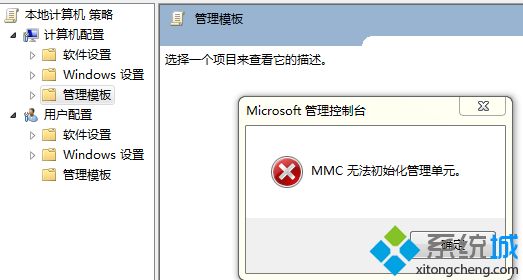
方法一:
1、打开“开始”菜单,在搜索框中输入“cmd”,然后右键点击cmd.exe图标并选择“以管理员身份运行”;
2、分别输入下面的指令,并按回车键执行。
regsvr32 gpedit.dll
regsvr32 wsecedit.dll
3、如果无法注册,请将“c:\windows\system32\wbem”目录下的“Framedyn.dll”文件复制到“c:\windows\system32”目录下,再重复上面的步骤。
方法二:
在cmd命令提示符中使用“SFC /SCANNOW”指令修复一下系统。
方法三:
在开始菜单中打开“运行”,输入“regsvr32 C:/Windows/system32/msxml3.dll”,按下回车。
方法四:
1、进入“C:\windows\system32”目录,找到“dmdskmgr.dll,dmdskres.dll,dmdskres2.dll” 这三个文件;
2、右键点击“dmdskmgr.dll”,选择“属性--安全”,将所有者修改为你正在使用的账号,对其他2个文件执行相同操作,;
3、然后删除这三个文件,到别的Win7系统电脑上复制三个文件到自己电脑的“C:\windows\system32”;
4、恢复上述三个文件的“系统保护权限”,右键其中一个文件,选择“属性--安全--高级”;
5、更改权限,把最下面的复选框勾掉(不选),提示删除权限,确定删除;
6、此时权限内为空,在“C:\windows\system32\”目录中随便找一个dll文件,参照其权限,添加“Administrators, Users, System”等权限参数;
7、TrustedInstaller 权限添加时, 对象名称应该输入"NT Service\TrustedInstaller"。
以上就是win7组策略提示MMC无法初始化管理单元的解决技巧介绍了,出现该提示很有可能就是系统文件损坏导致,只要按照上述方法就可以修复。